كل اسبوع سوف يوضع شرح واى استفسار انا موجودة واى طلب مثل طريقة عمل توقيع وهذا سوف يتم وضعة لكن من بداية (الدرس الثالث )
الشروط:
الذى يريد ان يشترك بالدرس يقول
يجب على الذين اضافوا رد ان يكونوا مشتركين وان يضعوا تطبيقهم
يغلق باب التسجيل فى بداية الدرس الثالث
فوتوشوب Photo CS4 كامل تحميل + شرح طريقة التنصيب

الاسم: Photo
الشركة المنتجة / المطورة: Adobe
الإصدار: 11 .. والرابعة من الإصدارات المسماة Creative Suite -CS
الوظيفة: برنامج تعديل على الصور بالدرجة الأولى .. ويمكن استخدامه لأغراض التصميم .. لكنه ليس البرنامج المتخصص لذلك
اللغة: واجهة إنجليزية ، داعم للكتابة العربية
النسخة : Extended (وتكون مختلفة عن العادية بأنها أكثر تخصصا وتميزا) ..
لماذا CS4؟
احتوت النسخة الجديدة من هذا البرنامج على الكثير من الميزات الجديدة التي لم تكن في سابقاتها .. وسنذكر هنا النقاط الرئيسية لهذه الميزات:
[1]
تمتع بالقدرة التامة على الرسم الثلاثي الأبعاد 3D
أرسم نماذج ثلاثية للأبعاد ، أضف بعد العمق للصور والنصوص ، واستمتع بإنتاج أعمالك بالصيغ المعروفة للبرامج الثلاثية الأبعاد ..
[2]
????: معهد هاك /f3/فوتوشوب-photo-cs4-كامل-تحميل-شرح-طريقة-التنصيب-74176/
إضافة لوحة الضبط Adjustments Panel
حيث تم تحويل قائمة Adjustments المعروفة للتعديل على الصور ، إلى صندوق واضح ، ليسهل للمستخدم ضبط الصورة وتغييرها كما يريد ، بكل أنواع الضبط المعروفة : (levels, hue-saturation, gradient map) ,وغيرها ..
[3]
إضافة لوحة ال Masks
[4]
تحسين أداة تغيير الحجم .. Content-Aware Scaling
وكأن الأداة أصبحت أكثر وعيا للمحتوى ، بحيث أن الصورة الجديدة تغير المحتوى ليتوافق مع الحجم الجديد ، دون الحاجة إلى القيام بالمزيد من خطوات القص والتعديل.
[5]
تحسين خيارات الطباعة
وذلك بتحسين خصائص إدارة الألوان وإضافة عدة خصائص أخرى ، لتنتج الصورة المطبوعة بأبهى وأوضح صورة ..
وغير هذا الكثيييير ، لتستمتع به وتكتشفه بنفسك .
التنصيب:
الجزء الأول | الجزء الثاني | الجزء الثالث | الجزء الرابع | الجزء الخامس | الجزء السادس | الجزء السابع | الجزء الثامن | الجزء التاسع | الجزء العاشر | الجزء الحادي عشر
| الباتش |
شرح التنصيب:
1
بعد الانتهاء من تحميل الملفات ، ضعهم في مكان واحد ، وقم بفك ضغطهم ..

بعد أن ينتهي فك الضغط ينتج مجلد ، أدخل لهذا المجلد ..

يوجد داخل هذا المجلد ملف مضغوط آخر ، قم بفك ضغطه مرة أخرى ..

ينتج مجلد آخر من هذه العملية .. أدخل إليه ..

يوجد داخل هذا المجلد عدة ملفات ، اختر منها ملف Setup

تنتج لك الواجهة الرئيسية لل Setup ، وتحتوي على ترحيب ، والخيارات الرئيسية للتنصيب ..
قم باختيار الخيار الثاني ثم next
7
بعد الانتقال من تلك الخطوة ننتقل للخطوة الثانية ، وفيها وثيقة موافقة الاستخدام ، بإمكانك اختيار اللغة وقراءتها ، لكن ليس هذا ضروريا ، فيفضل الانتقال من هذه الخطوة بسرعة بالضغط على accept
8
وهنا نأتي لواجهة خيارات التنصيب
وفيها :
1- نوع التنصيب ، سهل .. أم مخصص:
أ- السهل: وينصب فيه كل الاختيارات القياسية الموجودة مع التنصيب دون اختيار ، كما يتم فيه تنصيب جميع الإضافات الموجودة في (3)
ب- المخصص: ويتيح لك اختيار البرامج التي تود تنصيبها مع الفوتوشوب
ويفضل اختيار النوع الأول ..
-2 مكان التنصيب ، ويمكنك تغييره من خلال change
-3 الإضافات التي ستتنصب مع الفوتوشوب ، ويمكنك إضافتها أو إزالتها كما تريد من خلال الخيار الأول كما ذكرنا ..
4-بعد أن تنتهي من اختيار ما تريد ، إضغط على install ليبدأ التنصيب
-------------------------------------
9
وتبدأ هنا عملية التنصيب وتستغرق وقتا ، بحسب الإضافات التي قمت بتنصيبها ، وحسب مواصفات جهازك ..
10
وأخيرا بعد أن ينتهي التنصيب يبين لك التنصيب المكونات التي حملت ، وثم لإنهاء التنصيب إضغط على exit
11
والآن نأتي لعملية تنشيط البرنامج ، ليصبح كاملا ..
بعد تحميل الباتش ، قم بنقله إلى مكان تنصيب البرنامج
12
قم بفتح الباتش بعد نقله إلى مكان تنصيب البرنامج.. ثم إضغط على patch
اى افستفسار انا موجودة وسوف يتم وضع شرح اخر بالصور اذا اردتم
الشروط:
الذى يريد ان يشترك بالدرس يقول
يجب على الذين اضافوا رد ان يكونوا مشتركين وان يضعوا تطبيقهم
يغلق باب التسجيل فى بداية الدرس الثالث
فوتوشوب Photo CS4 كامل تحميل + شرح طريقة التنصيب

الاسم: Photo
الشركة المنتجة / المطورة: Adobe
الإصدار: 11 .. والرابعة من الإصدارات المسماة Creative Suite -CS
الوظيفة: برنامج تعديل على الصور بالدرجة الأولى .. ويمكن استخدامه لأغراض التصميم .. لكنه ليس البرنامج المتخصص لذلك
اللغة: واجهة إنجليزية ، داعم للكتابة العربية
النسخة : Extended (وتكون مختلفة عن العادية بأنها أكثر تخصصا وتميزا) ..
لماذا CS4؟
احتوت النسخة الجديدة من هذا البرنامج على الكثير من الميزات الجديدة التي لم تكن في سابقاتها .. وسنذكر هنا النقاط الرئيسية لهذه الميزات:
[1]
تمتع بالقدرة التامة على الرسم الثلاثي الأبعاد 3D
أرسم نماذج ثلاثية للأبعاد ، أضف بعد العمق للصور والنصوص ، واستمتع بإنتاج أعمالك بالصيغ المعروفة للبرامج الثلاثية الأبعاد ..
[2]
????: معهد هاك /f3/فوتوشوب-photo-cs4-كامل-تحميل-شرح-طريقة-التنصيب-74176/
إضافة لوحة الضبط Adjustments Panel
حيث تم تحويل قائمة Adjustments المعروفة للتعديل على الصور ، إلى صندوق واضح ، ليسهل للمستخدم ضبط الصورة وتغييرها كما يريد ، بكل أنواع الضبط المعروفة : (levels, hue-saturation, gradient map) ,وغيرها ..
[3]
إضافة لوحة ال Masks
[4]
تحسين أداة تغيير الحجم .. Content-Aware Scaling
وكأن الأداة أصبحت أكثر وعيا للمحتوى ، بحيث أن الصورة الجديدة تغير المحتوى ليتوافق مع الحجم الجديد ، دون الحاجة إلى القيام بالمزيد من خطوات القص والتعديل.
[5]
تحسين خيارات الطباعة
وذلك بتحسين خصائص إدارة الألوان وإضافة عدة خصائص أخرى ، لتنتج الصورة المطبوعة بأبهى وأوضح صورة ..
وغير هذا الكثيييير ، لتستمتع به وتكتشفه بنفسك .
التنصيب:
الجزء الأول | الجزء الثاني | الجزء الثالث | الجزء الرابع | الجزء الخامس | الجزء السادس | الجزء السابع | الجزء الثامن | الجزء التاسع | الجزء العاشر | الجزء الحادي عشر
| الباتش |
شرح التنصيب:
1
بعد الانتهاء من تحميل الملفات ، ضعهم في مكان واحد ، وقم بفك ضغطهم ..

بعد أن ينتهي فك الضغط ينتج مجلد ، أدخل لهذا المجلد ..

يوجد داخل هذا المجلد ملف مضغوط آخر ، قم بفك ضغطه مرة أخرى ..

ينتج مجلد آخر من هذه العملية .. أدخل إليه ..

يوجد داخل هذا المجلد عدة ملفات ، اختر منها ملف Setup

تنتج لك الواجهة الرئيسية لل Setup ، وتحتوي على ترحيب ، والخيارات الرئيسية للتنصيب ..
قم باختيار الخيار الثاني ثم next
7
بعد الانتقال من تلك الخطوة ننتقل للخطوة الثانية ، وفيها وثيقة موافقة الاستخدام ، بإمكانك اختيار اللغة وقراءتها ، لكن ليس هذا ضروريا ، فيفضل الانتقال من هذه الخطوة بسرعة بالضغط على accept
8
وهنا نأتي لواجهة خيارات التنصيب
وفيها :
1- نوع التنصيب ، سهل .. أم مخصص:
أ- السهل: وينصب فيه كل الاختيارات القياسية الموجودة مع التنصيب دون اختيار ، كما يتم فيه تنصيب جميع الإضافات الموجودة في (3)
ب- المخصص: ويتيح لك اختيار البرامج التي تود تنصيبها مع الفوتوشوب
ويفضل اختيار النوع الأول ..
-2 مكان التنصيب ، ويمكنك تغييره من خلال change
-3 الإضافات التي ستتنصب مع الفوتوشوب ، ويمكنك إضافتها أو إزالتها كما تريد من خلال الخيار الأول كما ذكرنا ..
4-بعد أن تنتهي من اختيار ما تريد ، إضغط على install ليبدأ التنصيب
-------------------------------------
9
وتبدأ هنا عملية التنصيب وتستغرق وقتا ، بحسب الإضافات التي قمت بتنصيبها ، وحسب مواصفات جهازك ..
10
وأخيرا بعد أن ينتهي التنصيب يبين لك التنصيب المكونات التي حملت ، وثم لإنهاء التنصيب إضغط على exit
11
والآن نأتي لعملية تنشيط البرنامج ، ليصبح كاملا ..
بعد تحميل الباتش ، قم بنقله إلى مكان تنصيب البرنامج
12
قم بفتح الباتش بعد نقله إلى مكان تنصيب البرنامج.. ثم إضغط على patch
اى افستفسار انا موجودة وسوف يتم وضع شرح اخر بالصور اذا اردتم
عدل سابقا من قبل بحب بلدى في الأحد مايو 30, 2010 3:32 am عدل 2 مرات